Molti utenti Windows hanno riscontrato un problema per cui non sono in grado di accedere al proprio sistema Windows 11/10 a causa di tentativi di accesso non riusciti o per l'arresto ripetuto del sistema.
Gli utenti sono frustrati poiché non possono farci nulla. L'utente potrebbe aver dimenticato il PIN per accedere al sistema, oppure il sistema potrebbe essere stato spento forzatamente numerose volte se si è bloccato durante l'utilizzo o l'installazione di software, ad esempio.
Di conseguenza, abbiamo sviluppato un elenco delle migliori soluzioni disponibili che aiuteranno senza dubbio i consumatori a risolvere questo problema.
Per saperne di più, continua a leggere questo articolo.
NOTA: Prima di ciò assicurati di avere le credenziali di amministratore del tuo sistema e la password dell'account Microsoft per reimpostare il PIN. In caso contrario, attendere circa un'ora e provare ad accedere al sistema con un PIN corretto.
Prova a reimpostare il PIN dalla schermata di accesso
Per fare ciò, prima di tutto, è necessario mettere il sistema in modalità di sospensione e, dopo il risveglio, provare a reimpostare il PIN invece di provare a inserire la password. Vediamo i passaggi seguenti su come puoi farlo.
Passaggio 1: per prima cosa, fai clic su Icona del pulsante di accensione nell'angolo più a destra dello schermo come mostrato di seguito.
Passaggio 2: quindi, seleziona il Sonno opzione dall'elenco.
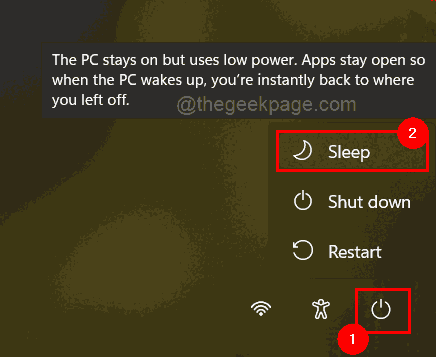
Passaggio 3: premere un tasto qualsiasi sulla tastiera per riattivare il sistema e questo apre la schermata di accesso.
Passaggio 4: invece di inserire la password per accedere, questa volta fai clic Ho dimenticato il mio PIN collegamento appena sotto la casella di testo del PIN come mostrato nell'immagine sottostante.
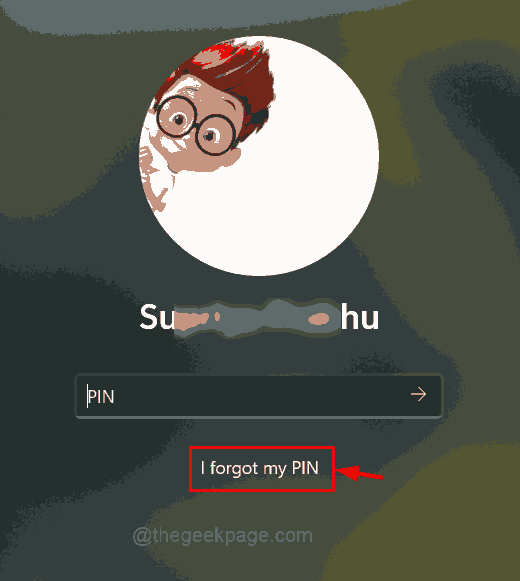
ANNUNCIO
Passaggio 5: sullo schermo viene visualizzata la finestra di accesso di Microsoft e fare clic su Usa invece la tua password.
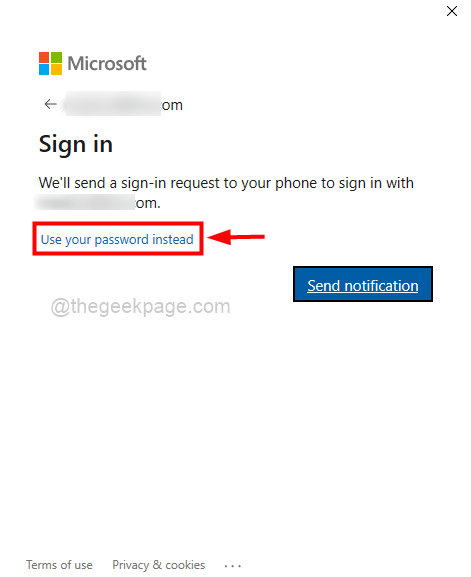
Passaggio 6: inserisci la password del tuo account Microsoft e tocca il Registrazione pulsante come mostrato di seguito.
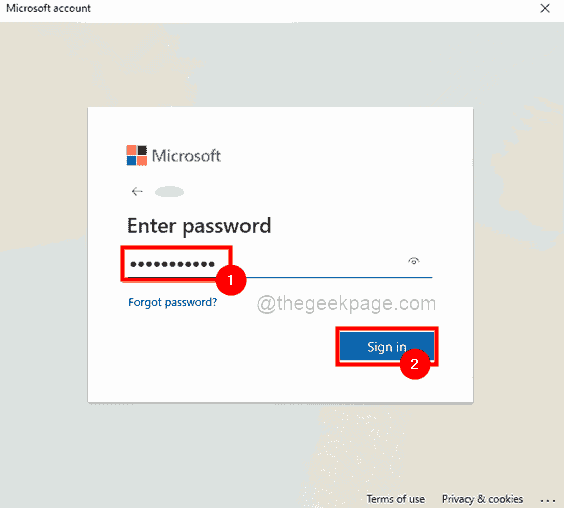
Passaggio 7: ora ti verrà chiesto di verificare la tua identità, quindi fai clic su Testo opzione che confermerà e ti invierà un codice sul tuo numero.
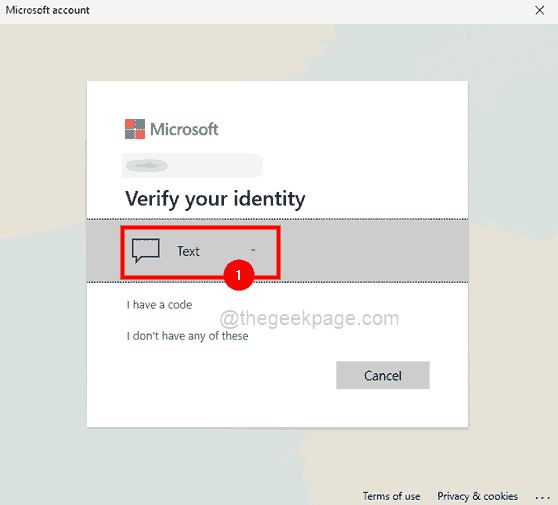
Passaggio 8: verifica il tuo numero di telefono inserendo le ultime 4 cifre del tuo numero e fai clic su Manda il codice continuare.
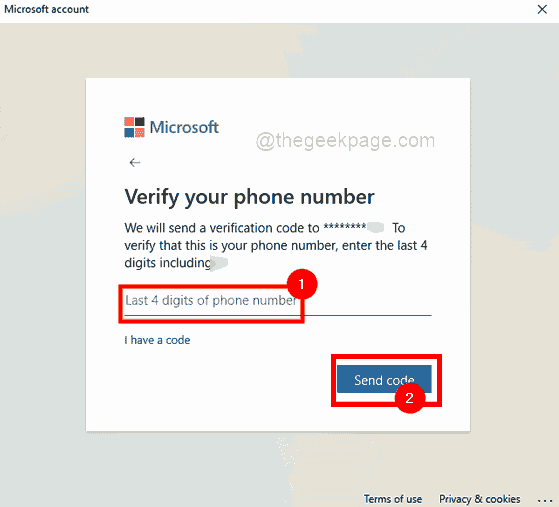
Passaggio 9: una volta ricevuto un messaggio con un codice inviato da Microsoft sul tuo numero di telefono, inserisci il codice e fai clic Verificare.
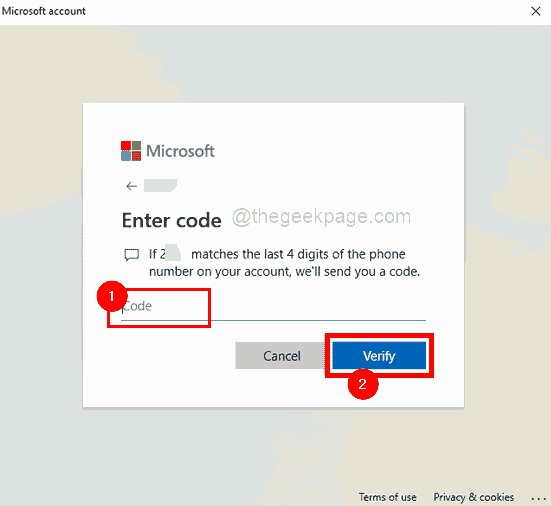
Passaggio 10: nella nuova finestra, ti verrà chiesto di confermare se sei sicuro di reimpostare il PIN per il tuo sistema.
Passaggio 11: quindi fai clic Continua per andare alla finestra di ripristino del PIN.
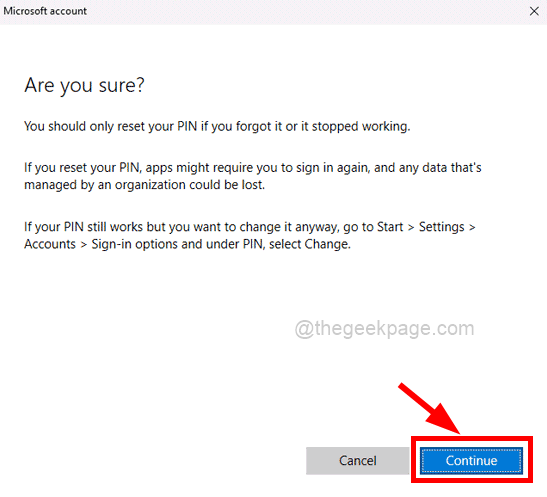
Passaggio 12: nella finestra Imposta un PIN, Invio Nuovo PIN e Conferma PIN e tocca OK per reimpostare il PIN.
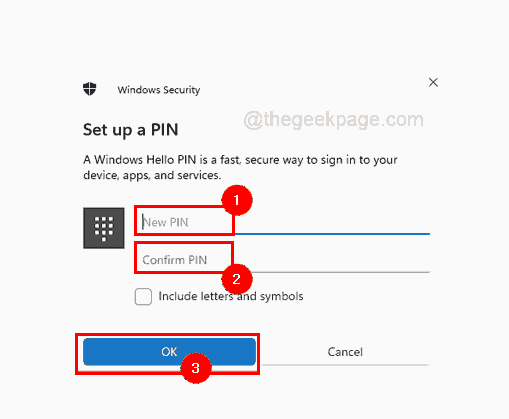
Passaggio 13: una volta terminato, vai alla schermata di accesso e inserisci il nuovo PIN appena creato e prova ad accedere al sistema.
Ora dovresti essere in grado di accedere facilmente al tuo sistema Windows senza problemi di accesso.
Modifica i criteri di blocco dell'account nel sistema Windows utilizzando l'Editor criteri di gruppo locali
NOTA: Questo metodo può essere eseguito se un utente dispone dei privilegi di amministratore, il che significa che l'utente dispone delle credenziali dell'account amministratore del sistema. Inoltre, se stai utilizzando l'edizione Home di Windows 11/10, fai riferimento a Questo articolo per accedere all'editor dei criteri di gruppo locale nella versione home.
Se disponi delle credenziali dell'account amministratore, segui questi semplici passaggi indicati di seguito su come farlo.
Passaggio 1: una volta che sei nella schermata di accesso sul tuo sistema, inserisci le credenziali dell'account amministratore e accedi al sistema.
Passaggio 2: dopo aver effettuato l'accesso, premere Windows + R chiavi insieme a aprire il Correre casella di comando.
Passaggio 3: quindi, Invio gpedit.msc nel Correre casella di comando e premi accedere chiave per aprire il Editor criteri di gruppo locali.
Passaggio 4: dopo che si è aperto, Sfoglia utilizzando il percorso indicato di seguito per raggiungere il Blocco dell'accountPolitica.
Configurazione computer\Impostazioni di Windows\Impostazioni di sicurezza\Criteri account\Criteri di blocco account
Passaggio 5: assicurati di aver selezionato Politica di blocco dell'account sul pannello laterale sinistro della finestra dell'editor.
Passaggio 6: dopodiché, sul lato destro doppio click sul Soglia di blocco dell'account opzione per aprirlo.
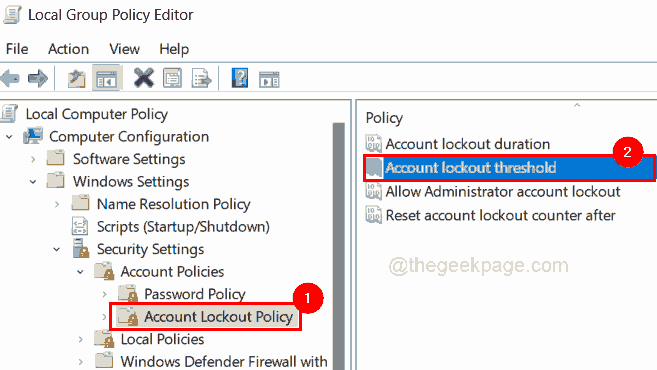
Passaggio 7: nella finestra Proprietà della soglia di blocco dell'account, fare clic su Impostazione di sicurezza locale scheda.
Passaggio 8: quindi immettere il valore 0 sotto il L'account non verrà bloccato opzione e toccare Applicare e OK per apportare modifiche.
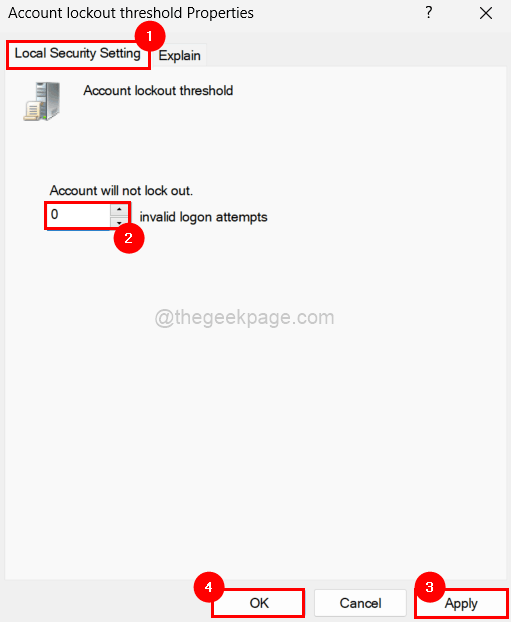
Passaggio 9: Chiudere il Editor criteri di gruppo locali finestra e ricomincia il sistema.
Passaggio 10: dopo l'avvio del sistema, immettere il PIN dell'account utente per provare ad accedere al sistema.
Questo deve risolvere il tuo problema.
Facci sapere se una di queste opzioni ha funzionato per te nella sezione commenti!
Passo 1 - Scarica lo strumento di riparazione del PC Restoro da qui
Passaggio 2: fare clic su Avvia scansione per trovare e risolvere automaticamente qualsiasi problema del PC.


